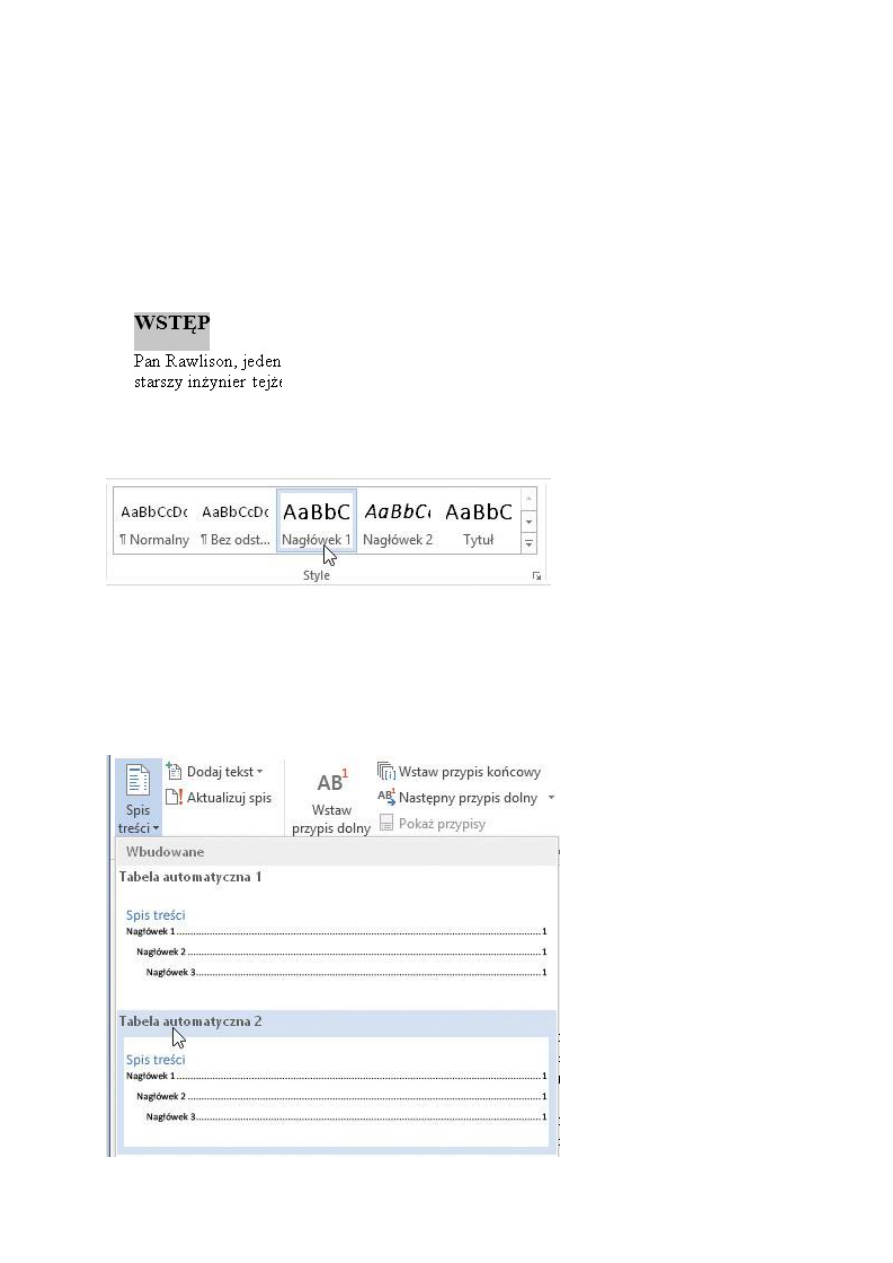
Spis treści w Wordzie należy tworzyć automatycznie. Jak to zrobić?
W programie Word tytułom nadajemy styl Nagłówek 1, podtytułom styl Nagłówek 2,
a tytułom o jeszcze niższej randze Nagłówek 3. Po dostosowaniu stylów spis treści będzie
poprawiany po każdym poleceniu aktualizacji.
Nadajemy style: Aby utworzyć spis treści, zaznaczamy tytuł WSTĘP i przechodzimy na
zakładkę NARZĘDZIA GŁÓWNE.
Klikamy na styl Nagłówek 1. W podobny sposób zmieniamy wszystkie tytuły wyższego
rzędu.
Następnie zaznaczamy podtytuły i klikamy na Nagłówek 2.
Tworzymy spis treści: Po dodaniu stylów do wszystkich tytułów, podtytułów czy śródtytułów
ustawiamy kursor w miejscu, gdzie ma zostać umieszczony spis treści, na przykład na górze
pierwszej strony. Następnie przechodzimy na zakładkę ODWOŁANIA i klikamy na Spis
treści. Zaznaczamy Tabela automatyczna 2.
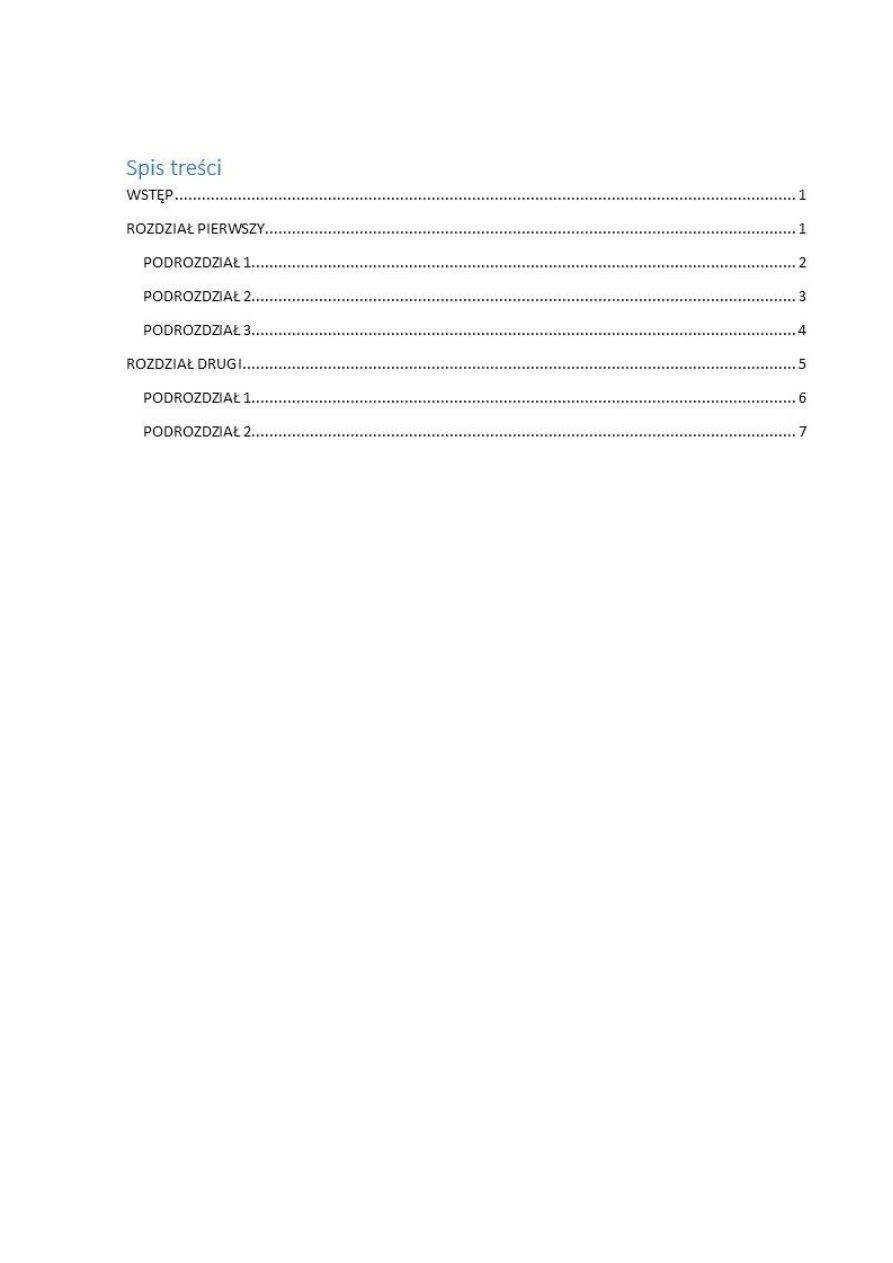
Spis treści został utworzony.
Oddzielamy stronę: Wstawiamy kursor na końcu spisu treści, przechodzimy na zakładkę
WSTAWIANIE i klikamy na Podział strony, aby oddzielić stronę ze spisem od pozostałych
stron.
Aktualizujemy zmiany: Jeśli zmienimy jakiś element naszej pracy, na przykład tytuł
rozdziału, wystarczy na zakładce ODWOŁANIA kliknąć na polecenie Aktualizuj spis,
w oknie zaznaczyć Aktualizacja całego spisu i kliknąć na .
Wyszukiwarka
Podobne podstrony:
Opisz sposoby tworzenia i modyfikacji tabel w edytorze Word
Edytor Word - ćwiczenia 2, ETI Edukacja technicyno inf,, KONSPEKTY, Konspekty
Edytor Word ćwiczenia
Edytor Word - ClipArt-y, ETI Edukacja technicyno inf,, KONSPEKTY, Konspekty
Edytor Word - czcionka, ETI Edukacja technicyno inf,, KONSPEKTY, Konspekty
do spisu tresci
Wzor spisu tresci[1], Pisanie pracy licencjackiej , proseminaria
Edytor Word tabele
Wzór spisu treści na Proseminarium, Proseminarium - P.Szczepankowski
Edytor Word - podstawy, ETI Edukacja technicyno inf,, KONSPEKTY, Konspekty
Edytor Word, ETI Edukacja technicyno inf,, KONSPEKTY, Konspekty
edytorstwo word, Informacja Naukowa i Bibliotekoznawstwo, Materiały
OPANOWANIE UMIEJĘTNOŚCI EDYTORA WORD, Studia, Informatyka, Informatyka, Informatyka
Edytor Word c.d, ETI Edukacja technicyno inf,, KONSPEKTY, Konspekty
Edytor Word - ust. strony, ETI Edukacja technicyno inf,, KONSPEKTY, Konspekty
Tekst do spisu tresci
Edytor Word - ćwiczenia 2, ETI Edukacja technicyno inf,, KONSPEKTY, Konspekty
KRÓTKA CHARAKTERYSTYKA EDYTORA WORD
więcej podobnych podstron